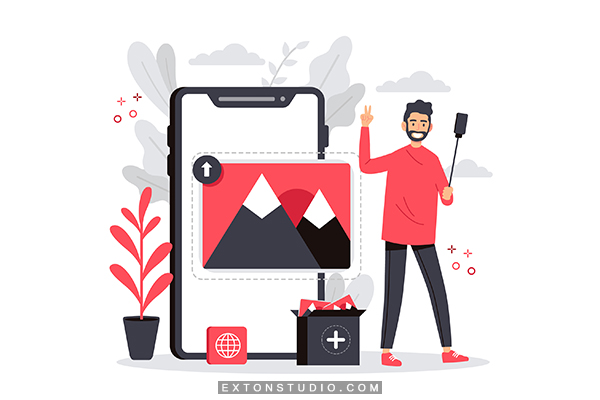تغییر پس زمینه با کاین مستر هم یکی دیگر از راه های تغییر پس زمینه فیلم با پرده سبز است. با این روش خیلی حرفه ای به نتیجه می رسید. خصوصا برای مدرسان که علاوه بر سادگی ویدیو هایشان نیاز به کیفیت عالی هم دارند، این برنامه حرف اول را می زند.
اگر هم که کارتان تولید محتوا با موبایل است چه ایرادی دارد از فوت های کوزه گری تغییر پس زمینه ویدیو با کاین مستر را بیاموزید؟ اگر مشتاق دیدن این آموزش هستید بیایید باهم یاد بگیریم.
راستی یک خبر خوب هم برای شما داریم که زیاد از کاین مستر خوشتان نمی آید و خوراکتان برنامه اینشات است: تغییر پس زمینه فیلم با اینشات فقط در 2 دقیقه!!
مراحل تغییر پس زمینه با کاین مستر
- برای حذف پس زمینه فیلم با کاین مستراول وارد برنامه شوید و روی new project بزنید. حالا صفحه ای برایتان باز می شود که از شما می خواهد ابعاد پروژه خود را انتخاب کنید. برای پست اینستاگرام نسبت 4:5 مناسب است.
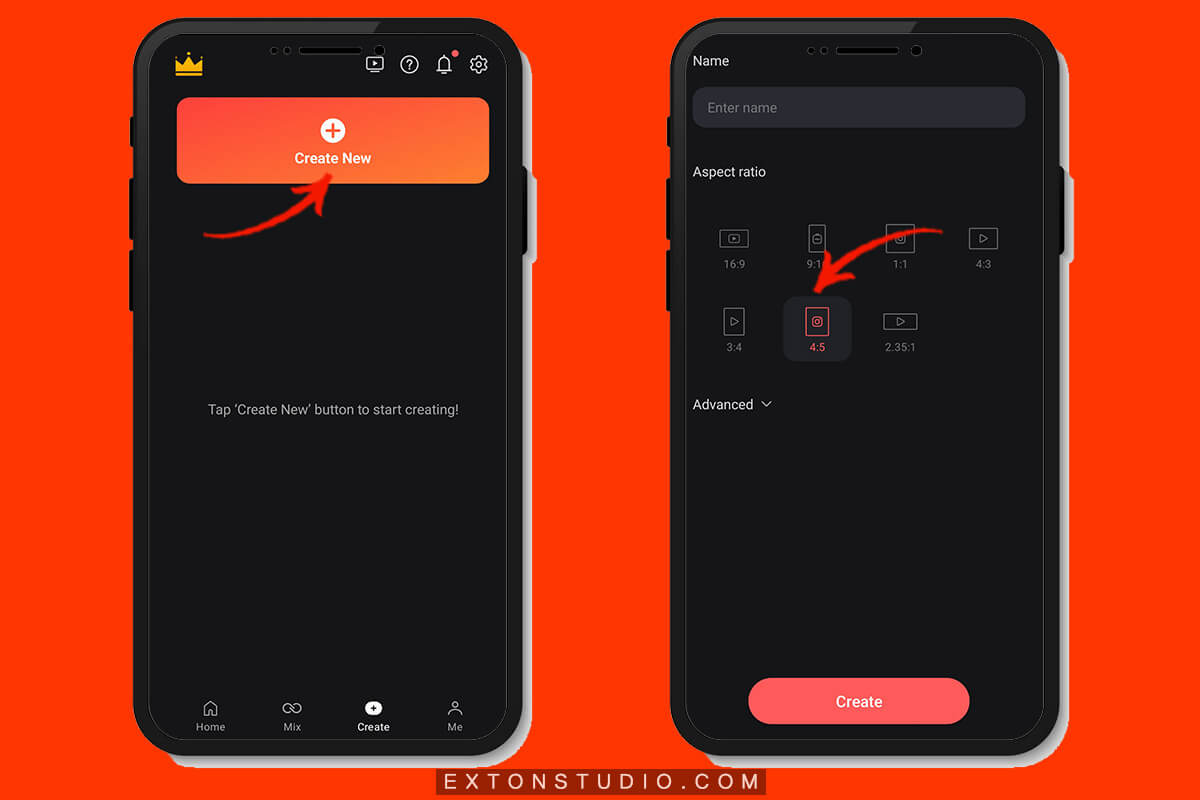
2. حالا اگر روی گزینه ی image assets بزنید می توانید از پس زمینه های پیشفرض استفاده کنید و اگر هم می خواهید عکس مورد نظر خودتان را اضافه کنید به پوشه مربوطه بروید.
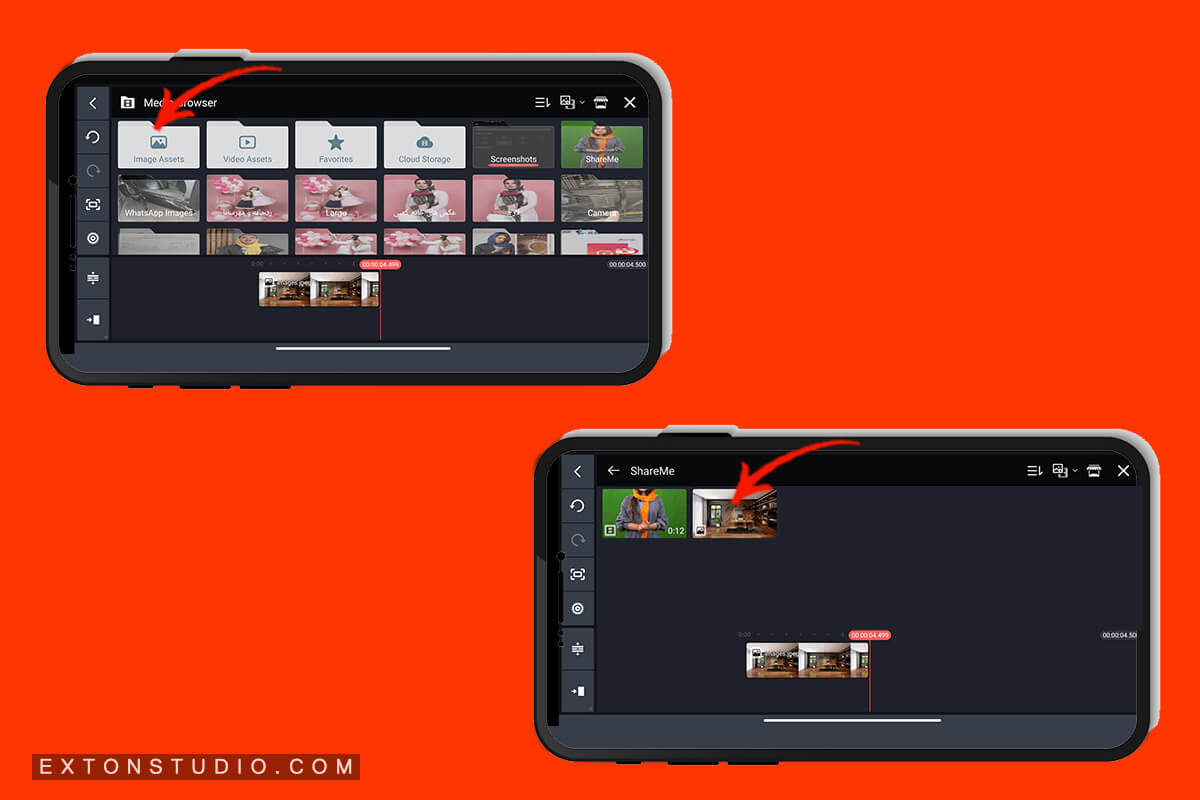
3. در حذف پس زمینه ویدیو با کاین مستر برای تنظیم نسبت بک گراندتان روی قسمت pan & zoom بزنید؛ روی علامت مساوی بزنید و پس از آن دو کلیک پشت سر هم روی تصویر انجام بدهید تا اندازه تصویر درست شود.

4. برای وارد کردن ویدیو کافیست روی قسمت لایه ها بزنید و از بخش media ویدیوی پرده سبزتان را اضافه کنید.

5. ویدیو را در جای صحیح قرار دهید و روی گزینه chroma key بزنید.

6. حالا enable را روشن کنید و گزینه show mask را هم برای تشخیص صحیح تر انتخاب کنید.

7. با کم و زیاد کردن چرخانه های پس زمینه و سوژه سعی کنید بهترین نتیجه را رقم بزنید.

نکته مهم: دقت کنید در قسمت key color رنگ پس زمینه درست تشخیص داده شده باشد در غیر این صورت خودتان اصلاحش کنید.

8. اگر خواستید پس زمینه را تار تر کنید کافیست به قسمت لایه ها و افکت بروید.

9. Basic effects را انتخاب کنید و روی افکت تار کردن پس زمینه بزنید.

10. حالا می بینید تمام تصویر تار شده است. برای خارج کردن از این حالت روی سه نقطه بالا بزنید و گزینه send backward را بزنید.

11. اگر می خواهید میزان تاری پس زمینه را تغییر دهید از بخش تنظیمات می توانید به آن دسترسی داشته باشید.

12. برای ذخیره کردن پروژه علامت بالای صفحه را بزنید و جزئیات سیو را بزنید.

امیدواریم این آموزش تغییر پس زمینه با کاین مستر برایتان مفید بوده باشد. اگر برنامه دیگری برای حذف پس زمینه ویدیو می شناسید در کامنت ها معرفی کنید.